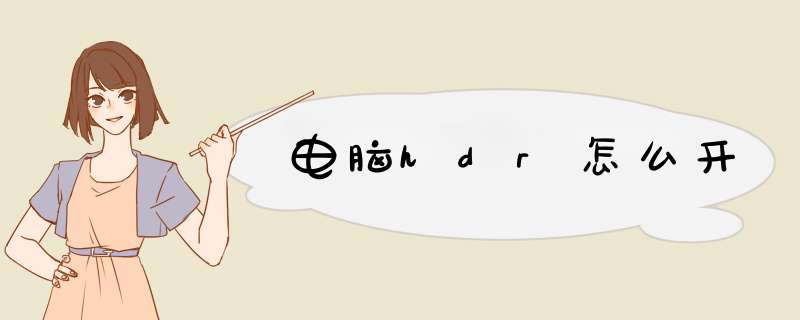
(1).桌面按鼠标右键 → 点击显示设置
(2). 选择有支持HDR的显示器
(3). 使用HDR->开启
LCD 显示器设定
1确认Step1~3.可照需求开启HDR
2 OSD(Menu) 系统设定->HDR->(Cinema/Gaming/FreeSync2 HDR)
首先,我不确定显卡如果级别不够能不能支持。其次,如果只是系统开启而显示器没有开启,就会变得很白。
1, 开始菜单 >设置 >系统 >显示 >Windows HR 色彩 >使用 HDR 。同时!突然发现另一个点,要在下面把 亮度平衡拉到最左边 !否则一是会在调节亮度的时候显得太亮,二十使用截图功能的时候,看某些应用会很白导致看不清。
2,更新 N卡显卡驱动 (我不是A卡,所以没有研究,你可以参考哦),确保能在桌面右键菜单里面打开控制台。
3,打开控制面板后,亮度自由调节,但是对比度要跳到最高,不然会灰蒙蒙的。
4,打开显示器的设置(不是windows10,就是显示器后面的圆圆按钮),进入菜单>图片 >HDR ,打开它。
这样就可以了。但是由于外接显示器没有办法在win10的通知面板直接调节亮度,如果要调节,比如在玩游戏的时候调亮,就直接在N卡的控制台里面调节了。但也好过用显示器的按钮来调。
我也不知道这个是 G-sync 还是 freesync,反正打开了玩游戏应该是没错的。
1,先在显示器设置里面打开。
2,打开之后,再打开 N卡控制台,这时候才能看到有 G-Sync 的选项。
OK,应该就是这样了。暂时不知道怎么搞自动调节亮度,只能是每次玩游戏之前,在N卡控制台手动调到最高亮度。也不知道怎么才能只在玩游戏和用potplayer才打开hdr。
欢迎分享,转载请注明来源:内存溢出

 微信扫一扫
微信扫一扫
 支付宝扫一扫
支付宝扫一扫
评论列表(0条)